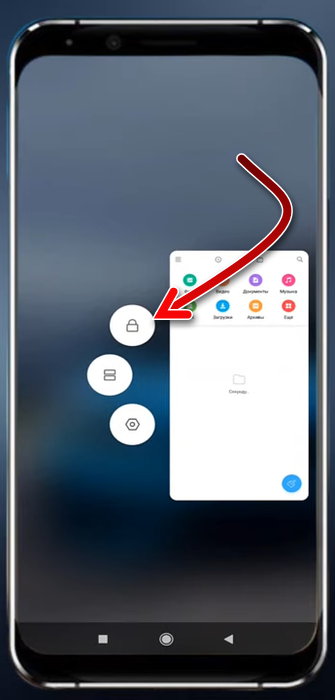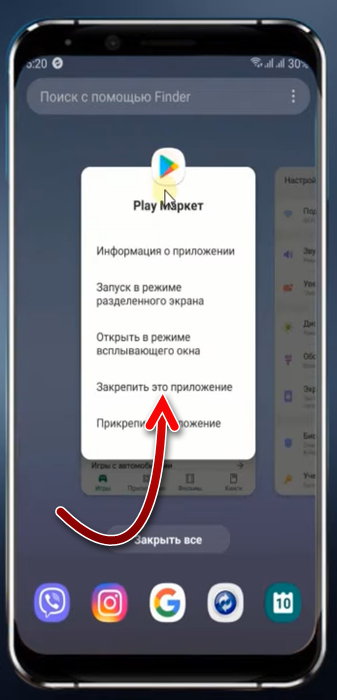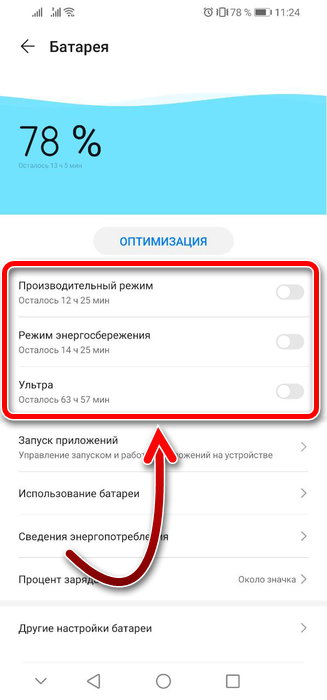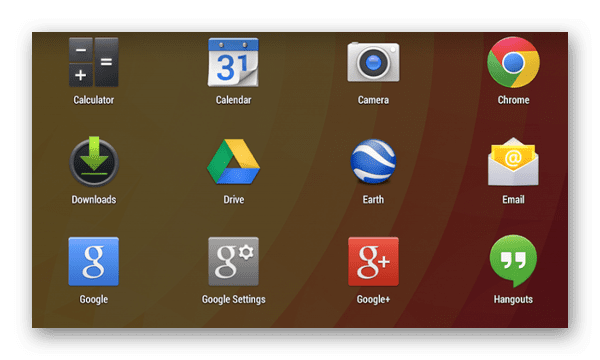Фоновые процессы на самом деле необходимы для эффективной работы системы в целом, так как они обеспечивают доступность необходимых функций для запущенных приложений. К данному роду фоновых процессов относятся службы, отвечающие за передачу мобильных данных, функционирование Wi-Fi и Bluetooth-модулей, вывод изображения и звука.
Отрицательным фактором этих программ является сильное влияние на время автономной работы телефона в целом. Когда основное приложение запущено и работает, то вы можете проконтролировать время его работы. А приложения, которые работают в фоне, что-то делают сами по себе и никто не знает, когда оно начнёт обмен данными или же фиксировать местоположение через GPS.
Со временем, когда смартфон, пройдя длительный путь формирования оптимального списка необходимых приложений, накапливает значительную массу программного «мусора», который может висеть в фоне. Поэтому многим начинается казаться, что его смартфон постарел и его скорость работы сильно снизилась.
Ранее нами часть вопроса по настройке приложений, работающих в фоновом режиме, была уже освещена в статье «Как сделать, чтобы работа приложения не останавливались при блокировке экрана на HUAWEI (honor)» . Для перехода к инструкции по настройке управления работой приложений в фоновом режиме нажмите здесь.
Далее в инструкции мы опишем порядок просмотра запущенных приложений в фоне и порядок их отключения.
Внимание: Если вы не знаете, что можно останавливать, а что нет, то вы будете действовать на свой страх и риск. Поэтому останавливайте только то, что сами запускали.
Главное, не трогайте приложения, в названии которых есть ”Сервисы Google” или просто ”Google” — за редким исключением это будут системные службы.
Инструкция по отключению приложений, работающих в фоновом режиме на телефоне Huawei
1. Запускаем приложение Настройки телефона с рабочего экрана нажав на значок «Настройки».
На основной странице Настроек телефона нужно опуститься в самый низ и открыть раздел «Система», нажав на эту позицию.
2. В разделе «Система» нужно войти в подраздел «Для разработчиков» нажав на соответствующий пункт.
Если у вас на смартфоне ранее не был запущен режим разработчика, то вам нужно это сделать по инструкции, описанной в статье «Как включить режим «Для разработчиков» на смартфоне HUAWEI (honor)?». Для перехода к инструкции включения режима разработчика нажмите здесь.
Далее в разделе «Для разработчиков» нужно открыть пункт «Работающие приложения». Для этого нужно нажать на одноименную позицию.
3. На первой странице раздела «Работающие приложения» представлена информация по запущенным СИСТЕМНЫМ приложениям с использованием ими ОЗУ смартфона.
Для перехода к списку приложений работающих в ФОНОВОМ режиме нужно нажать на значок «Шестерёнка» вверху экрана справа.
4. Теперь мы находимся на страницы работающих приложений в ФОНОВОМ режиме.
Для остановки работы какого либо приложения нужно нажать на его позицию в списке приложений.
В качестве примера отключим работу приложения «Huawei magazine unlock». Для этого нужно нажать на позицию приложения «Huawei magazine unlock».
После этого откроется окно «Запущенное приложение» «Huawei magazine unlock», где нужно нажать на кнопку «ОСТАНОВИТЬ».
5. После этого возвращаемся на страницу запущенных фоновых приложений, где через несколько секунд значок приложения «Huawei magazine unlock» будет удалён из списка.
Приложения, которые работают в фоновом режиме, совсем не так безобидны, как кажется на первый взгляд. Даже если они написаны проверенными разработчиками и ничего вредоносного за ними не стоит, у них есть один существенный минус, который перекрывает многие плюсы. Минусом этим является сильное влияние на время автономной работы. Когда приложение на экране и работает только тогда, когда смартфон разблокирован, вы можете контролировать время его работы. В остальных случаях оно делает что-то само по себе и никто не знает, когда оно начнет скачивать данные или просто определять положение устройства через GPS. С этим сталкиваются все и в этой статье я дам несколько полезных советов, что с этим делать.
С фоновыми процессами надо быть осторожней.
Содержание
- 1 Портится ли смартфон со временем
- 2 Как контролироваться фоновые процессы в телефоне?
- 3 Опасно ли останавливать фоновые процессы Android
- 4 Из-за чего садится батарея телефона
Портится ли смартфон со временем
Многие пользователи часто думают, что со временем их смартфон просто испортился и поэтому перестал держать заряд, начал медленнее работать и чаще зависать. Конечно, небольшой износ у смартфонов действительно есть, но он не оказывает такого влияния, как сам пользователь. Особенно это относится к устройствам на Android. Именно они с годами обрастают фоновыми приложениями, расширениями и прочей чешуей, которая оказывает куда большее влияние на гаджет, чем просто старение плат.
Как контролироваться фоновые процессы в телефоне?
Лучший способ получить контроль над вашими процессами — это покопаться в телефоне с помощью инструментов мониторинга, встроенных в Android. То, в какие меню вам надо будет зайти и куда нажать, зависит от того, кто сделал ваш смартфона. Но в целом логика будет одна.
В некоторых случаях, прежде чем вы сможете начать настраивать параметры, вам нужно включить параметры разработчика. Для этого надо открыть ”Настройки”, далее ”О телефоне”, а затем несколько раз нажать на поле ”Номер сборки” (около семи раз). Вы получите уведомление о том, что параметры разработчика были разблокированы, как только вы закончите.
Первым делом перейдите в ”Настройки”, далее ”Система”, потом ”Дополнительно” и ”Параметры разработчика”. В этом меню надо найти пункт ”Работающие службы”. Внутри вы увидите, какие приложения потребляют оперативную память и сможете их установить. Но важно понимать, если вы не знаете, что останавливаете, вы можете сделать только хуже. Останавливайте только то, что сами запускали.
Если вы не знаете, что можно останавливать, а что нет, вы будете действовать на свой страх и риск. Главное, не трогайте приложения, в названии которых есть ”Сервисы Google” или просто ”Google” — за редким исключением это будут системные службы.
Опасно ли останавливать фоновые процессы Android
В системе есть ”защита от дурака” и остановить что-то, что действительно может привести к критической ошибке, скорее всего, не получится, но испытывать судьбу не стоит.
Чтобы остановить процесс, надо будет открыть выбранное приложение и нажать ”остановить”. Все просто.
7 крутых виджетов для Android, которые я советую попробовать
Если вы сомневаетесь или просто не хотите останавливать процессы из этого меню, можно зайти в другое место. Откройте ”Настройка”, далее ”Приложения”, после этого откройте список приложений и нажмите в правом верхнем углу значок с тремя точками. Там выберите ”Показать системные процессы”.
Чтобы принудительно остановить или удалить приложение вручную через список приложений, перейдите в «Настройки», далее «Приложения», потом «Диспетчер приложений» и выберите приложение, которое вы хотите изменить. Не удаляйте приложения, которые появляются, когда вы выбираете опцию «Показать системные приложения».
Изучите список, поймите, что вам не нужно, и остановите этот процесс. Надо понимать, что некоторые приложения сразу же перезапустят процесс и так можно делать бесконечно. Для этого вернитесь назад и просто остановите приложение. А если вы вообще не пользуетесь им, просто удалите его — так будет еще лучше.
Из-за чего садится батарея телефона
А теперь разберем, от чего именно садится батарея вашего телефона. Способы анализа, приведеные выше, бесспорно хороши, но есть в них и минусы. Они не показывают непосредственного воздействия приложения на аккумулятор. Чтобы понять, сколько процентов потратили процессы каждого конкретного приложения, надо открыть ”Настройки”, далее ”Аккумулятор”. Тут вы можете найти информацию о том, какие приложения работают и насколько активно они сажают аккумулятор. Так будет еще проще решить, что остановить или и вовсе удалить.
С каждой новой версией Android количество систем автоматического сохранения заряда увеличивается. Это означает, что со временем количество настроек может сократиться.
Обсудить стоит ли пользоваться определенными приложениями вы можете в нашем Telegram-чате. Там всегда есть кто-то, кто может что-то посоветовать.
Много споров и дискуссий всегда вызывали сторонние приложения для оптимизации работы смартфона. С одной стороны, они позволяют не задумываться о том, как и что надо сделать, чтобы остановить ненужные процессы, но могут быть в таких приложениях и минусы.
Главным минусом будет то, что такие приложения могут сами еще больше сажать аккумулятор. На это жалуются многие пользователи. Иногда действительно проще сделать все вручную, чем доверять все автоматике.
Современные смартфоны имеют производительность не хуже, чем у компьютеров, а иногда даже превосходят их, несмотря на свои компактные размеры. Поэтому этим устройствам не составляет большого труда обеспечивать работу одновременно нескольких приложений. Для этого есть и ресурсы, и возможности. В этой статье рассмотрим, как сделать, чтобы приложения были в фоновом режиме на смартфонах Android.
Содержание
- Для чего делать, чтобы приложения не закрывались?
- Как сделать, чтобы приложения работали в фоне на Huawei
- Как сделать, чтобы приложения работали в фоне на Xiaomi
- Как сделать, чтобы приложения работали в фоне на Samsung
- Советы по фоновой работе приложений
Для чего делать, чтобы приложения не закрывались?
Приложение работает в фоновом режиме Android — что это значит. В первую очередь, что почувствует пользователь смартфона при этом, это то, что аккумулятор начнёт разряжаться немного быстрее, и некоторые другие приложения, возможно, будут зависать, потому что приложение, которое будет работать в фоне, расходует энергию и ресурсы оперативной памяти. И при этом, оно будет выполнять свои функции.
Надо ли всегда фиксировать нужные приложения в фоне? На самом деле, это не всегда обязательно. Например, вы напрасно опасаетесь, что не получите вовремя уведомление из мессенджера, потому что он не будет работать в фоне. Большинство современных мессенджеров, а также приложений социальных сетей и других, устроены так, что даже без их установки пользователем на фон, они работают, из них приходят уведомления. Поэтому для этих целей в большинстве смартфонов дополнительных действий предпринимать не нужно.
Если же вы хотите, чтобы приложение действительно всегда оставалось открытым и никогда не закрывалось, то можно сделать так, чтобы оно работало в фоне, закрепить его. На всех смартфонах это делается по разному. Рассмотрим данный процесс на нескольких популярных моделях.
Вам может быть это интересно: Можно ли удалить Android System Webview в телефоне?
Как сделать, чтобы приложения работали в фоне на Huawei
Чтобы приложение работало в фоне и никогда не закрывалось на устройствах марки Huawei, сделайте так:
- Запустите приложение, которое хотите оставить работать в фоне.
- Запустите список всех запущенных приложений — обычно для этого надо нажать одну из трёх-четырёх кнопок в нижней части экрана с иконкой квадратика (это отличается в зависимости от настроек смартфона).
- Найдите в списке окошко того приложения, которому хотите разрешить фоновую работу. Удерживая на нём, потяните его вниз. Когда вы отпустите палец, вы увидите, что в верхней первой части у окошка этого приложения появилась иконка замка. Это значит, что приложение закреплено и никогда не будет закрыто.
- Если вы захотите потом убрать это приложение из фона, то сделайте то же самое. При повторении этих действий иконка замка пропадёт и тогда приложение перестанет работать в фоновом режиме.
Данная инструкция подходит для всех устройств Huawei с любой версией Android и прошивки.
Как сделать, чтобы приложения работали в фоне на Xiaomi
На смартфонах бренда Xiaomi всё примерно так же, как и в Huawei. Данная инструкция также подходит для всех смартфонов этой модели с любой прошивкой и версией системы.
- Перед тем, как разрешить приложению работать в фоновом режиме, запустите его.
- Теперь перейдите к списку запущенных приложений. Для этого нажмите в нижней части экрана на кнопку в виде квадратика.
- Когда вы окажетесь в списке запущенных процессов, найдите окошко того приложения, которое хотите сделать в фоне. Тапните на него и появится дополнительное контекстное меню с несколькими иконками. Тапните на иконку в виде замка.
- После этого данное приложение будет отображаться в списке запущенных с иконкой в виде замка. Значит оно закреплено и никогда не закроется, будет работать в фоне.
- Чтобы убрать приложение из фона, сделайте то же самое. В результате повторных действий, замок пропадёт и приложение будет работать в обычном режиме.
Как сделать, чтобы приложения работали в фоне на Samsung
Чтобы приложение работали в фоновом режиме на смартфонах марки Samsung, сделайте следующее:
- Запустите приложение, которое хотите зафиксировать в фоне.
- Откройте список всех приложений, которые на данный момент работают на смартфоне.
- Каждое приложение будет отображаться в виде окошка со своей иконкой в верхней части. Тапните на иконку в верхней части окошка нужного приложения.
- Появится контекстное меню, в котором тапните на раздел «Закрепить это приложение».
- В результате этого снизу справа окошка приложения появится замок, который свидетельствует о том, что приложение останется всегда открытым и будет работать в фоне.
- Чтобы вывести приложение из фонового режима, тапните на иконку в виде замка. Тогда замок пропадёт и приложение будет работать в обычном режиме и может быть закрыто, как и все остальные.
Советы по фоновой работе приложений
Есть ещё несколько вопросов, которые следует осветить по теме работы приложений в фоне на телефонах с Android:
- Иногда в интернете можно встретить совет — для того чтобы приложения на Android работали в фоне, надо установить какое-то ещё дополнительное системное приложение. Однако, как мы выяснили по пошаговым инструкциям в этой статье, никакого дополнительного приложение не нужно. Дополнительное приложение будет лишь нагружать систему, не принося никакой пользы.
- Приложения тратят энергию аккумулятора, а у некоторых смартфонов есть режимы энергосбережения, которые продлевают работу устройства на одной зарядке. Если включен строгий режим, то он может привести к тому, что фоновые приложения будут закрыты, даже если пользователем они были закреплены. Это будет сделано для экономии заряда аккумулятора. Доступ к режимам энергопотребления находится в настройках, обычно в разделе «Батарея».
- Не добавляйте в фон слишком много приложений. Это приведёт к тому, что телефон начнёт зависать. Несмотря на то, что ресурсы современных мобильных устройств достаточно большие, они не безграничны. А фоновые приложения будут потреблять мощности процессора и оперативной памяти. И если таких приложений будет слишком много, то ресурсы закончатся и система начнёт зависать.
- Если у вас другой смартфон, не из тех, что были рассмотрены в этой статье, то ищите возможность закрепления приложения в фоном режиме в том же месте, что и в этих моделях. То есть запустите список открытых приложений и тапните или удерживайте или сделайте другие действия на нужном окошке, чтобы увидеть дополнительные действия и закрепить его.
Посмотрите это видео, в котором показано, как сделать, чтобы приложения оставались в фоне на Андроид.
Узнать, какие приложения в данный момент запущены и находятся в фоновом режиме, можно в любом мобильном устройстве Android. Для этого существует кнопка для перехода в диспетчер приложений. О том, где её найти и как пользоваться экраном, читайте далее в статье.
Содержание
- Как в телефоне открыть экран с запущенными приложениями
- Как узнать, какие системные приложения запущены в телефоне
- Какие приложения в Андроид можно удалить
- Полезны ли менеджеры батареи в Андроид?
- Видеоинструкция
Как в телефоне открыть экран с запущенными приложениями
В мобильных устройствах, как и в компьютерной системе есть функция управления приложениями, которые работают в реальном времени. Это позволяет контролировать расход памяти, а также ресурсы процессора и оставлять работать только важные приложения. 
У пользователя есть возможность управлять этим списком по своему усмотрению. Плитки с названием приложения могут быть удалены. Чтобы остановить программу, нужно выбрать плитку и увести её за экран влево. Если не происходит остановка приложения, смахните его вниз или вправо.
В диспетчере находится кнопка в виде крестика, нажав которую все открытые приложения будут вынуждены закрыться. Её использование полезно для быстрой очистки всего списка с приложениями и ускорения работы мобильного устройства.
Читайте также: как сделать второе пространство на Андроид?
Как узнать, какие системные приложения запущены в телефоне
Список программ и игр, который мы можем видеть, запустив диспетчер в телефоне – не полный. Кроме них практически постоянно работают также системные процессы, которые нельзя посмотреть этим способом. В телефоне нет параметров, открывающих список системных запущенных программ.
- Также оно ускоряет работу приложений, освобождая память;
- Помогает избавиться от системных программ, открытых в фоновом режиме, которые не удаляются в телефоне Андроид обычным способом;
- Позволяется охлаждать телефон за счёт снижения нагрузки на процессор;
- Экономит заряд аккумулятора и показывает подробную информацию по его расходу.
Для применения функций KillApps не требуется регистрация. Приложение сразу после запуска показывает всю необходимую информацию о памяти. Оно является расширенной версией системного менеджера приложений с другими полезными функциями. Есть расширенная версия Pro, предоставляемая по платной подписке. С ней раскрывается весь пакет утилит для управления списком приложения в мобильном телефоне.
Это интересно: как сделать говорящую зарядку на Андроид?
Какие приложения в Андроид можно удалить
Системные и установленные приложения могут работать в фоновом режиме незаметно для пользователя, чем создают дополнительную нагрузку и занимают память. Отдельные приложения в телефоне можно удалить, чтобы освободить память и ресурсы системы.
В случае, если вы нашли программу и не знаете, зачем она, попробуйте удалить. Система Андроид не позволит это сделать для тех программ, из-за отсутствия которых телефон может выйти из строя. А когда они понадобятся, вы сможете найти их в Плей Маркет и скачать заново на свой телефон. В смартфонах, которых недавно были приобретены, немало бесполезных приложений и даже вредных. К ним можно отнести приложения магазинов, встроенные игры, тесты скорости, браузеры и прочее.
Это может быть полезным: Finder что это за программа в Андроид?
Полезны ли менеджеры батареи в Андроид?
Отработав какое-то время, телефон начинает быстрее разряжаться. В поисках решения этой проблемы пользователь находит советы по использованию менеджеров аккумулятора. Новые модели Андроид уже имеют собственные функции экономии батареи и ваш телефон не нуждается в дополнительных приложениях. Подавляющее большинство из них являются графическими надстройками системного менеджера и похожи больше на муляж, чем на полезную программу.
В Андроиде также есть функция «Экономия», доступная для открытия через панель быстрого доступа. При её активации отключаются некоторые системные приложения или переходят в спящий режим, убавляется яркость экрана. Также во время каждой блокировки экрана оперативная память полностью очищается. Отключаются другие неважные с точки зрения системы функции и технологии. Экономный режим предназначен для случаев, когда у пользователя в течении длительного времени нет возможность подзарядить телефон.
Видеоинструкция
Посмотрите видео, чтобы понять, как открыть список работающих приложений в мобильном телефоне Андроид.
Фоновое приложение в смартфоне Huawei: что это такое?
27.06.2021
613 Просмотры
Многие владельцы смартфонов с операционной системой Huawei слышали про фоновое приложение. Под ним определяется фоновый или рабочий процесс, который запускается и находится в свернутом режиме. Но что оно означает и зачем оно нужно – давайте вместе разбираться.
Что означает «спящий» фоновый процесс
Такой процесс в смартфоне работает без участия пользователя. Иначе, можно отметить, когда пользователь общается в социальных сетях с друзьями, смотрит фото, слушает музыкальные треки, он закрывает все приложения, но они остаются на заднем плане. Такие программы определяются как фоновые.
Зачем оно нужно
Как правило, приложение, работающее в фоновом режиме, необходимо для получения быстрого доступа к сервисам или играм. Для того чтобы его открыть, необходимо заняться его активацией. Однако смартфон может в любой момент затормозить и зависнуть, поскольку его быстрая работа зависит от его мощности и процессорного объема.
Как отключить фоновый процесс в смартфоне
Для многих пользователей не имеет значение в своем телефоне наличие большого количества фонового режима. Однако, когда таких процессов много, смартфон начинает плохо работать. В связи с чем рекомендуется избавляться от ненужных «спящих» процессов.
Для этого можно их можно отключить, зайдя в раздел с перечнем приложений. Действия проводятся следующим способом:
- Найдите режим настроек в разделе «Приложения».
- Выберите меню «Работающие» или «Запущенные».
Лучше всего избавиться от тех программ и игр, установленные самолично пользователем или те, которые временно ему не нужны. Для этого нужно найти приложения и выбрать те, которые можно оставить, а какие удалить.
В открывшемся окне нажмите на кнопку «Отключить» и все они будут незамедлительно исключены. Поэтому лучше избавляйтесь от тех программ, которые засоряют телефонную память и тормозят операционную систему.
В качестве примера возьмем популярный мессенджер, в котором вы регулярно проводите свободное время для общения с друзьями. Социальная сеть WhatsApp периодически находится в фоновом режиме смартфона, и как только ваши друзья отправляют вам сообщения, мессенджер позволяет получить мгновенные уведомления.
Иными словами, социальная сеть находится в «спящем режиме», пока не поступают оповещения. Если сеть отключена – то сообщения никаким образом не смогут поступить на ваш смартфон. Действие такого процесса будет приостановлено до тех пор, пока вы его заново не подключите.
Загрузка…